Les images et les graphiques jouent un grand rôle en fournissant des informations et des repères visuels dans divers domaines. Cependant, nous pouvons parfois tomber sur certains détails textuels que nous souhaiterions extraire de ces images à diverses fins. Vous êtes-vous déjà demandé comment utiliser les meilleurs outils et techniques pour extraire le texte des images dans les navigateurs Web ? Il est plus rapide et plus pratique d'extraire le texte requis de l'image plutôt que de le saisir manuellement dans un traitement de texte, et cela a également un impact positif sur l'expérience de recherche sur Internet et d'enquête de contenu.
De nombreux utilisateurs l'utilisent Application OCR Reconnaissance optique de caractères (OCR) pour Windows ou Mac pour extraire le texte de l'image. Cependant, vous pouvez également extraire du texte à partir d'images en ligne dans des navigateurs Web à l'aide de plugins et d'applications Web.
À travers cet article, nous passerons en revue les détails de l’extraction de texte à partir d’images dans les navigateurs Web. Nous vous fournirons des étapes simples et faciles qui vous permettront d'utiliser les meilleurs outils disponibles en ligne. Nous examinerons les technologies et les logiciels qui peuvent rendre ce processus plus efficace. Voici comment extraire le texte des images dans votre navigateur Web préféré. Vérifier Guide du débutant sur les outils d'accessibilité Windows.
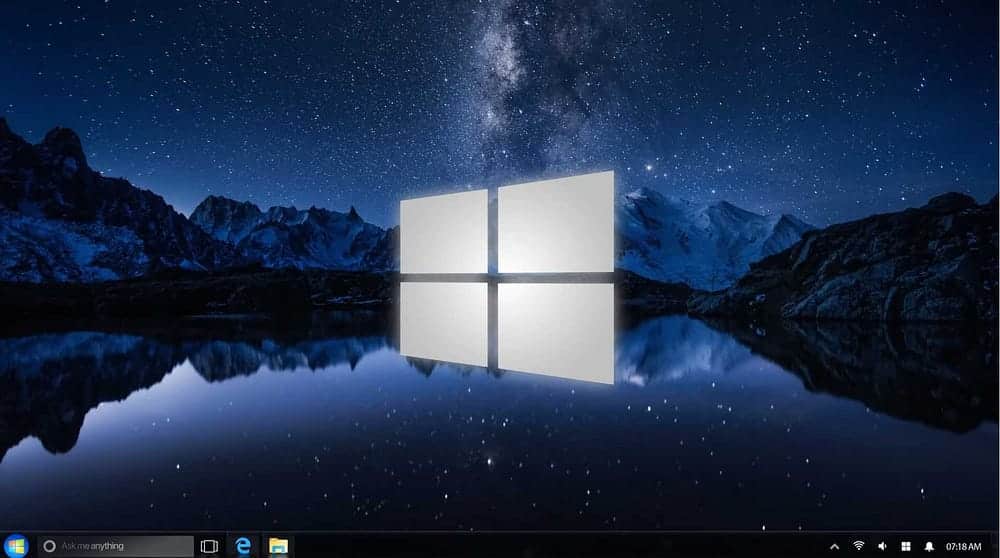
Comment extraire du texte à partir d'images à l'aide de Copyfish
Copyfish est l'un des modules complémentaires de navigateur les mieux notés qui fournit une fonctionnalité OCR avec laquelle vous pouvez extraire le texte d'une image. Ce qui vous permet d'extraire du texte en faisant glisser un rectangle autour de l'image affichée dans votre navigateur. Ensuite, vous pouvez copier le texte dans le presse-papiers pour le coller dans votre traitement de texte préféré.
Vous pouvez installer Copyfish sur Google Chrome, Opera, Edge, Firefox et divers navigateurs basés sur Chromium. Cliquez sur les liens de page au bas de cette section pour afficher la page de téléchargement de Copyfish pour votre navigateur. Cliquez ensuite sur le bouton « Obtenir » ou « Installer l'extension » sur la page Extension.
Vous devriez voir l'icône Copyfish sur la barre d'outils URL de votre navigateur ou dans la liste des modules complémentaires après l'avoir installé. Si vous ne voyez pas d'icône dans la barre des tâches, cliquez sur Modules complémentaires. 
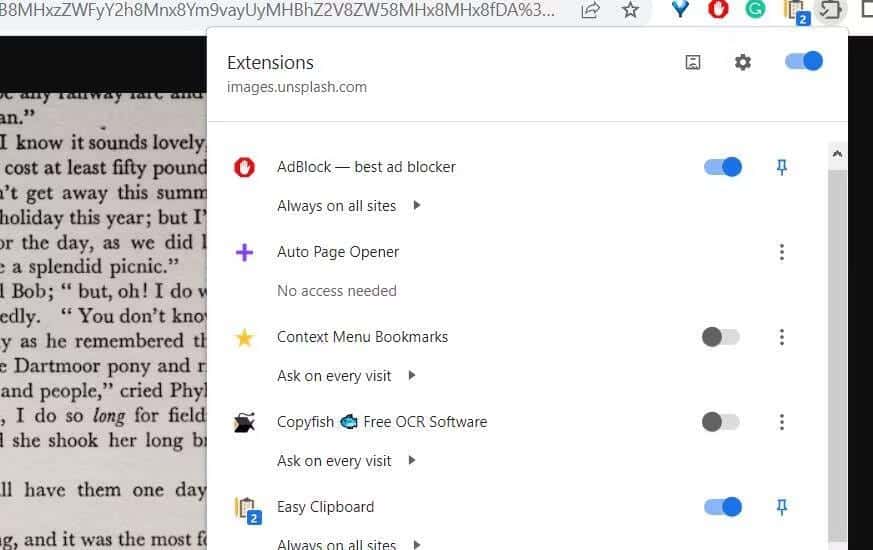
Tout d’abord, vous devrez trouver une image pour découvrir les capacités offertes par l’extension. Lancez la recherche Google et saisissez un mot-clé textuel pour le livre. Cliquez sur un onglet الصور dans Chrome pour afficher les miniatures.
Pour extraire le texte, cliquez avec le bouton droit sur la vignette et sélectionnez Ouvrir l'image dans un nouvel onglet ; Cliquez ensuite sur le bouton Copyfish. Maintenez le bouton gauche de la souris et faites glisser le rectangle rouge autour de l'image sur l'onglet.
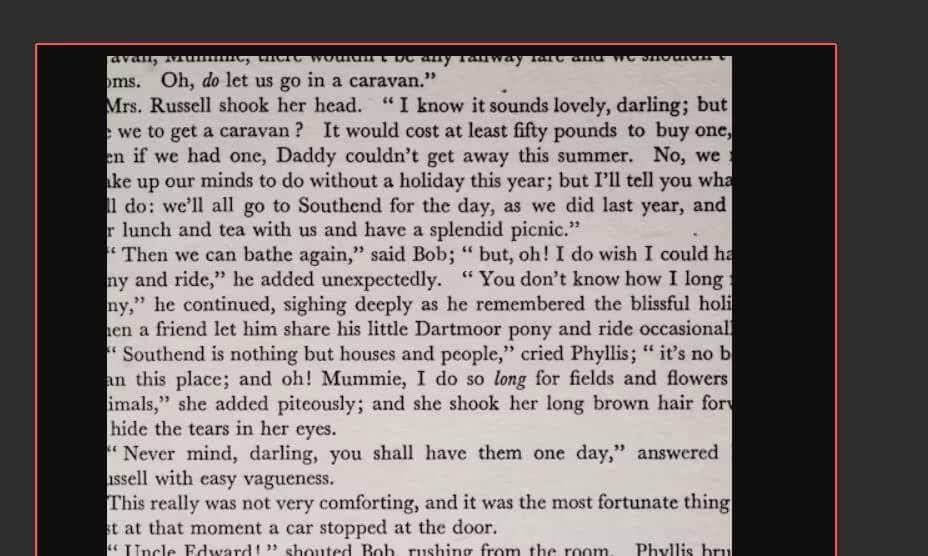
Le résultat Copyfish OCR apparaîtra maintenant montrant le texte extrait. Vous pouvez cliquer sur le bouton Ouvrir dans l'onglet en haut de la boîte pour afficher le texte extrait dans un onglet de navigateur complet. Cliquez sur Copier dans le presse-papiers pour copier le résultat du texte. Ensuite, ouvrez le Bloc-notes Windows ou une application de traitement de texte, puis appuyez sur Ctrl + V pour coller le texte extrait, que vous pouvez enregistrer à partir de là.

Notez que vous pouvez également extraire du texte de vidéos avec Copyfish. Rendez-vous sur YouTube et lisez une vidéo à partir de là. Mettez la vidéo en pause au moment où le texte que vous souhaitez extraire apparaît. Activez ensuite le module complémentaire Copyfish pour l'utiliser.
Pour ajuster les paramètres de l'extension, cliquez sur le bouton Paramètres 
Télécharger : Copyfish pour navigateur Google Chrome | Edge | Opera | Firefox (Gratuit)
Comment extraire du texte à partir d'images à l'aide de l'application Web IC2R
IC2R est une application Web permettant d'extraire du texte à partir d'images dans n'importe quel navigateur. L'avantage de cette application est qu'elle vous permet également de télécharger des fichiers image depuis votre ordinateur. Il comprend également PDF OCR pour extraire le texte du format PDF. Vous pouvez extraire du texte à partir d'images sur des pages Web à l'aide d'IC2R en procédant comme suit :
- Tout d’abord, ouvrez une page Web contenant une image à partir de laquelle extraire le texte.
- Faites un clic droit sur l'image et sélectionnez une option Copier le titre de l'image ou l'option de menu contextuel équivalente.
- Ouvrez l'application Web IC2R Dans le navigateur
- Sélectionnez un bouton Sélection d'URL.
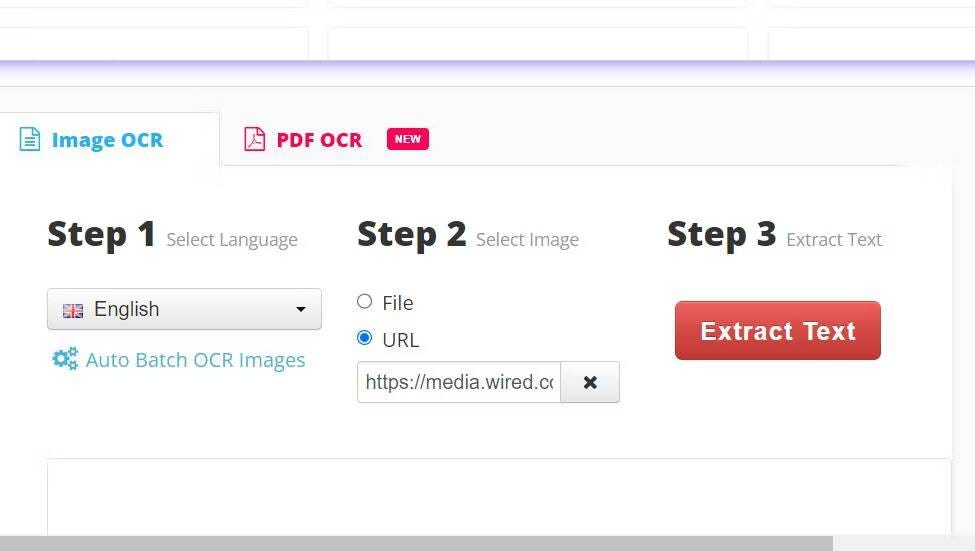
- Clique sur Ctrl + V Collez l'URL de l'image copiée dans la zone de texte.
- Cliquez sur le bouton "Extraire le texte".
- Appuyez sur "Télécharger" et sélectionnez "Texte" pour enregistrer le document TXT. Ou vous pouvez sélectionner des options alternatives telles que DOC, PDF et HTML dans la liste.

- Ouvrez n'importe quel dossier dans lequel votre navigateur télécharge normalement des fichiers pour trouver le document texte extrait.
Si vous souhaitez extraire le texte d'une image déjà enregistrée sur votre ordinateur, cliquez sur l'option Fichier ; Appuyez sur le bouton « Sélectionner une image », choisissez un fichier à partir duquel extraire le texte, puis cliquez sur « Ouvrir ». Cliquez sur Extraire pour afficher le texte extrait du fichier image sélectionné. Vérifier Un moyen simple d'extraire du texte à partir d'images et d'impressions.
Comment extraire le texte des images à l'aide de Google Photos
L'application Web Google Photos comprend 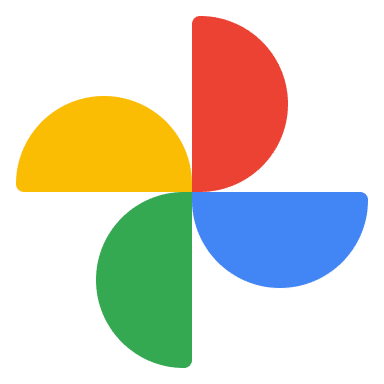


Vous devrez activer la fonctionnalité expérimentale Lens pour en profiter dans le navigateur Google Chrome pour Windows. Voici comment extraire le texte des images à l'aide de Google Lens dans Chrome :
- Entrer chrome://flags/ dans la barre d'adresse de la page Web de Chrome et appuyez sur Entrer.
- Entrez le mot-clé activer l'objectif à l'intérieur du champ de recherche.
- Cliquez sur une fonctionnalité Activer l'objectif dans la liste déroulante Chrome pour sélectionner Activé.
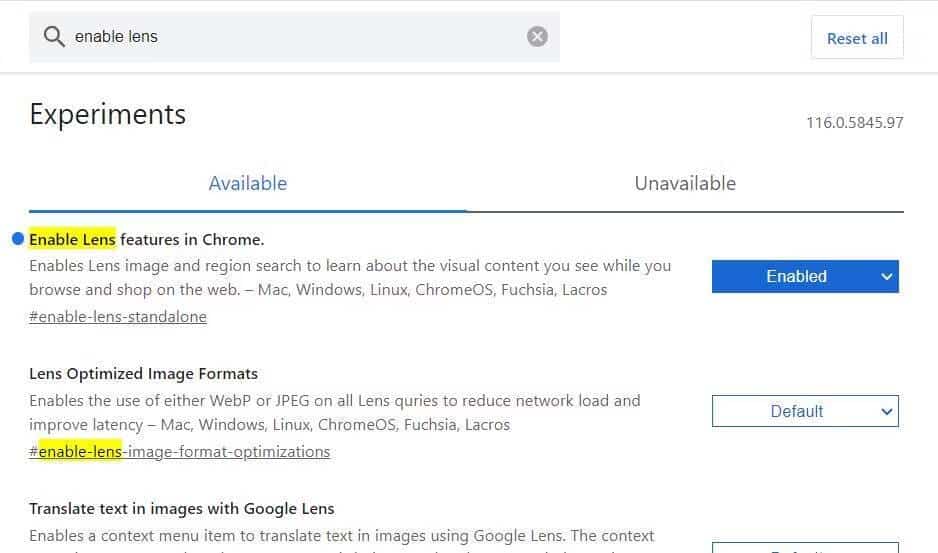
- Sélectionnez une option Redémarrer Redémarrez Chrome.
- Ouvrez la page Google Photos dans Chrome.
- Cliquez sur le bouton Accédez à Google Photos.
- Double-cliquez sur l'image enregistrée sur le stockage cloud pour l'afficher sur un onglet de page séparé.
- Vous devriez maintenant voir un bouton Copier le texte de l'image Avec d’autres options d’image. Cliquez sur Copier le texte de l'image Affiche le texte extrait dans la barre latérale.
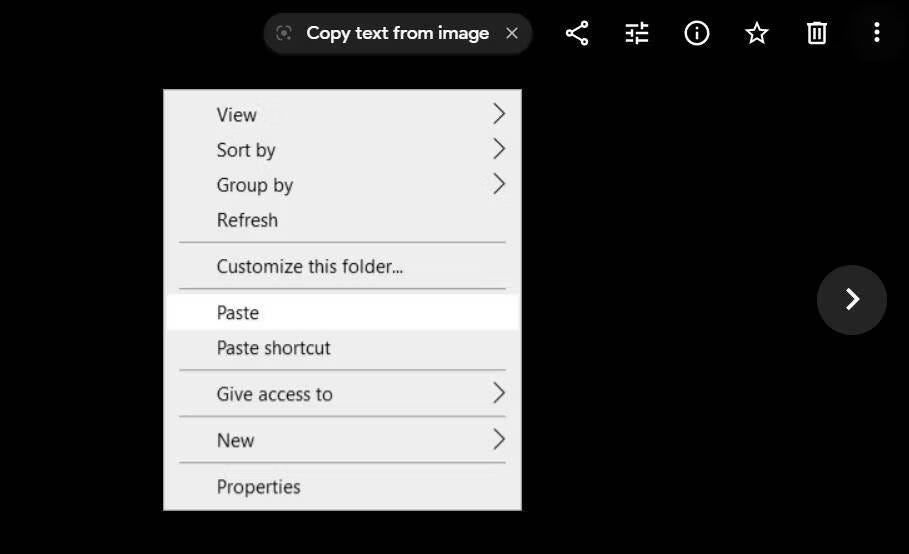
- Cliquez sur le bouton Copier le texte.
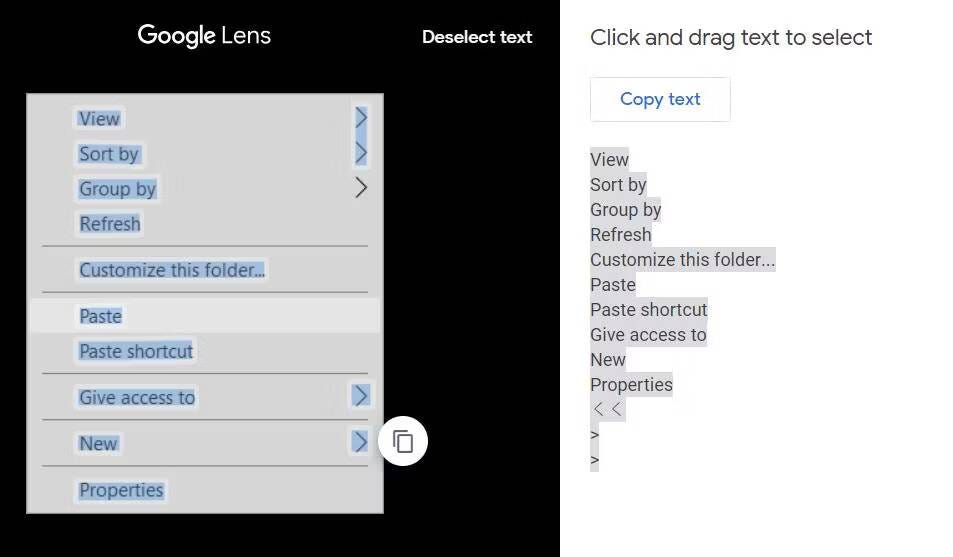
-
- Accédez à un traitement de texte où vous pouvez coller le texte copié et appuyer sur Ctrl + V.
- Enregistrez ensuite le document que vous avez créé.
Vous pouvez également sélectionner un texte plus spécifique à extraire de l'image. Pour ce faire, maintenez enfoncé le bouton gauche de la souris et faites glisser le pointeur sur le texte dans la barre latérale pour le sélectionner. Copiez et collez ensuite le texte sélectionné dans un traitement de texte.
Comment extraire du texte à partir d'images à l'aide de Copier le texte d'une image dans Brave
Brave est l'un des rares navigateurs Web doté d'une option intégrée permettant de copier du texte à partir d'images. Vous pouvez également activer Google Lens. 
Après avoir installé Brave, ouvrez une page Web contenant des images. Ensuite faites un clic droit sur l'image et sélectionnez Copier le texte de l'image. Une boîte apparaîtra affichant le texte extrait, qui sera automatiquement copié dans le presse-papiers. Copiez et collez le texte dans un traitement de texte et enregistrez le document.
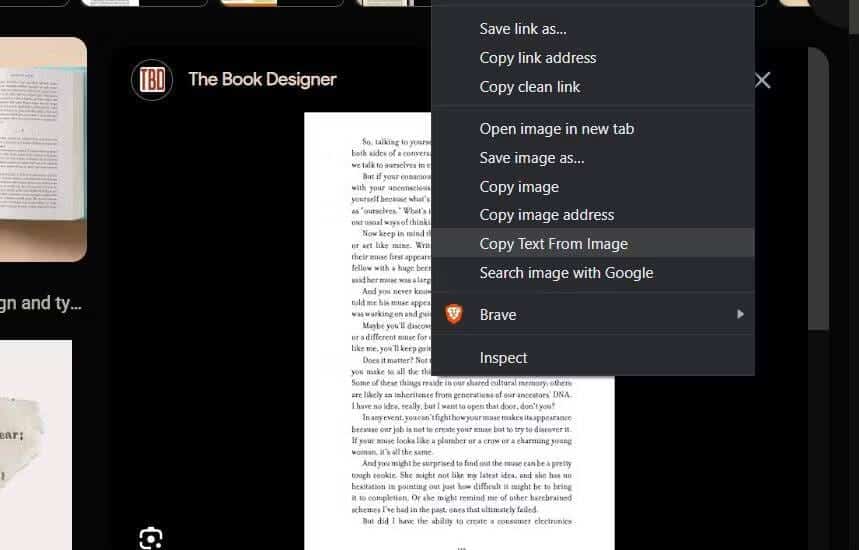
Télécharger: courageux (Gratuit)
Extraire le texte des images lors de la navigation sur le Web
Vous pouvez désormais extraire du texte à partir d'images tout en naviguant sur le Web à l'aide de Copyfish, IC2R ou Google Lens. Ces outils peuvent être inestimables pour la recherche en ligne. Copyfish, IC2R et Google Lens fonctionnent bien et constituent de bonnes alternatives à une meilleure Applications OCR gratuites Pour convertir des images en texte. Vous pouvez voir maintenant Meilleures applications OCR pour Android.






